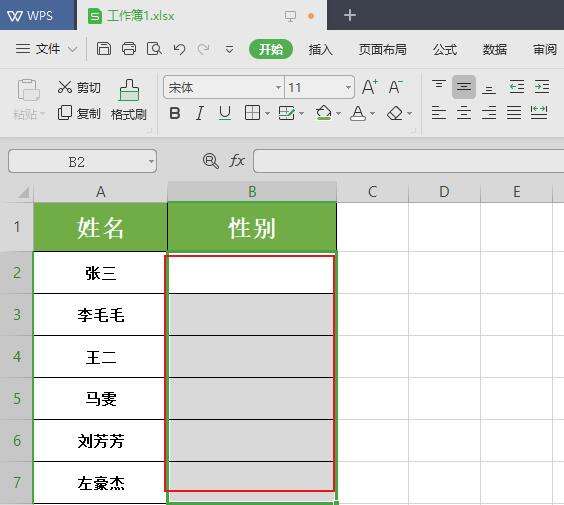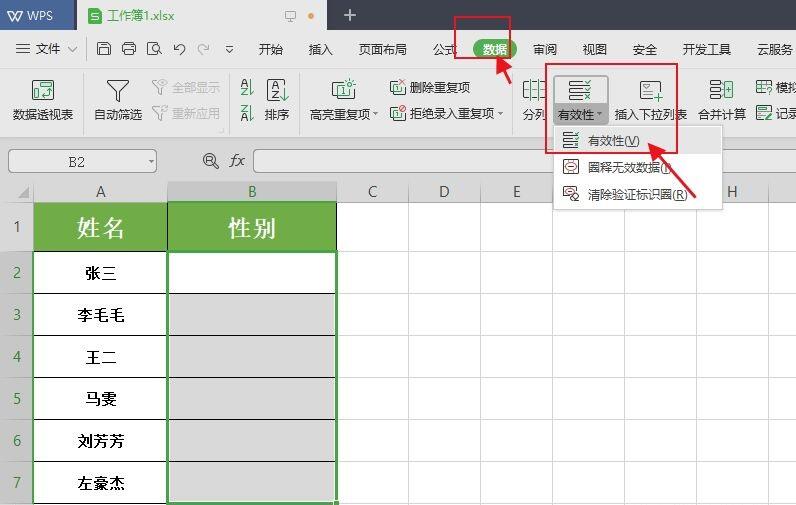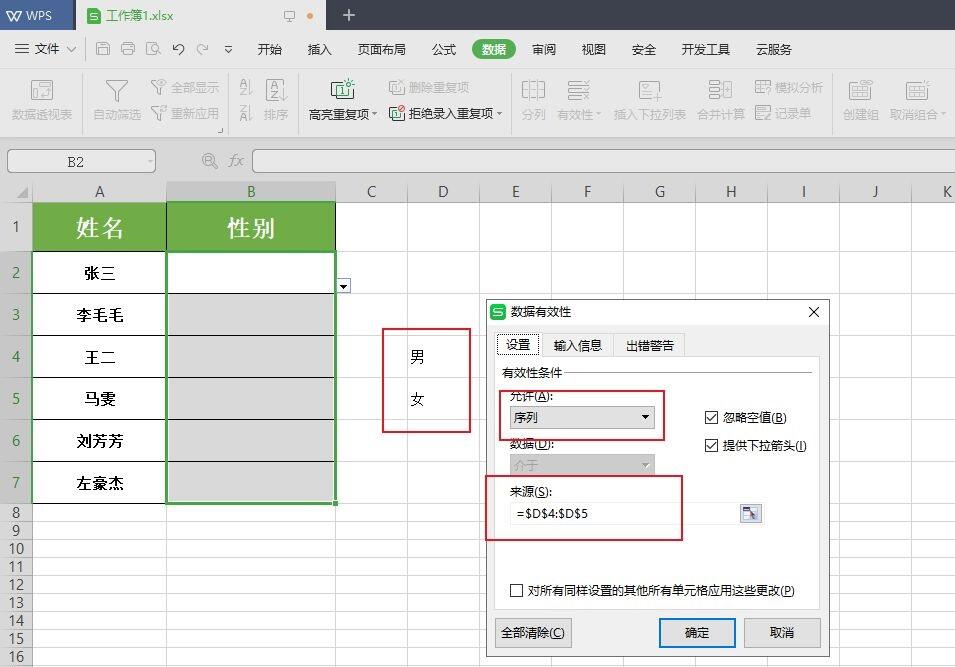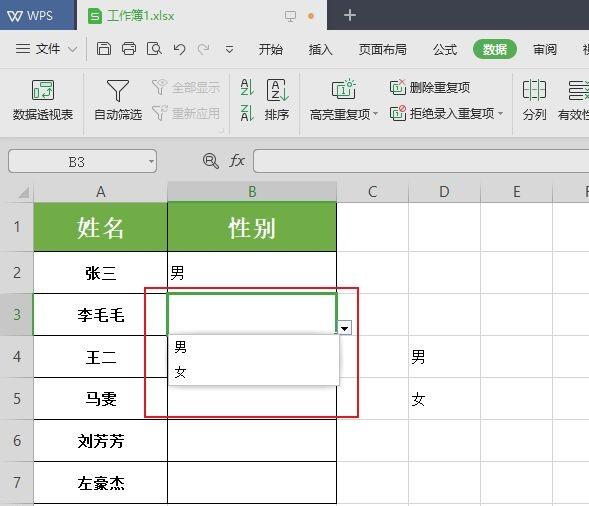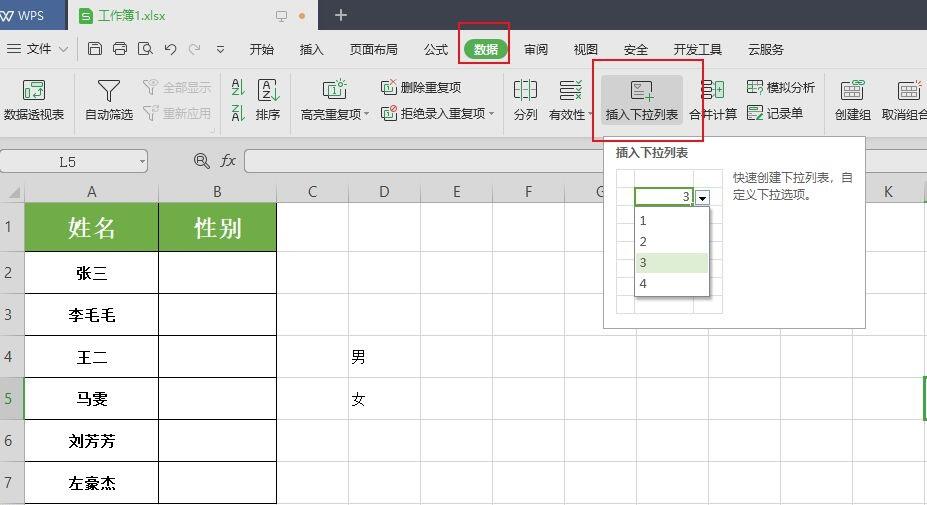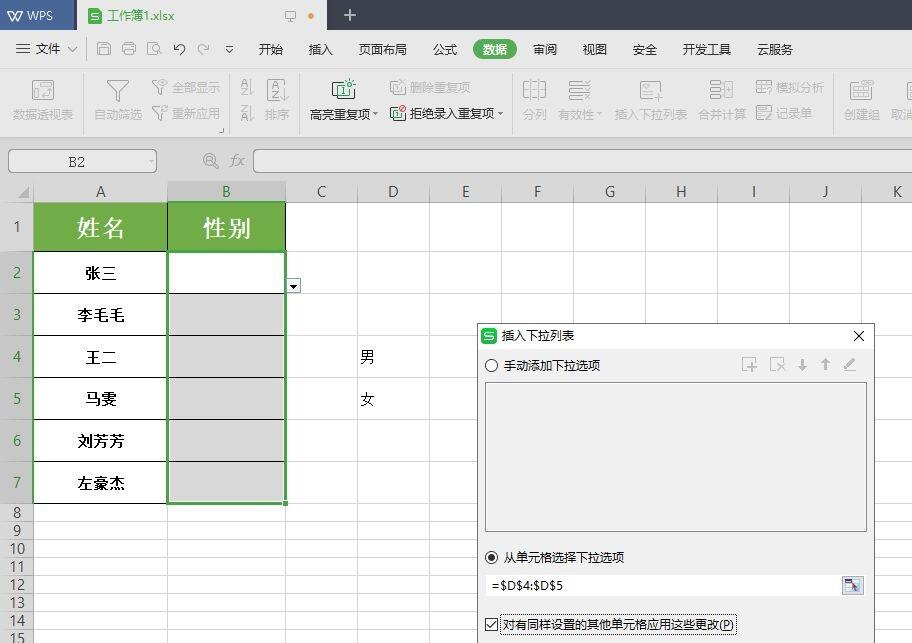wps office怎么下拉菜单?
办公教程导读
收集整理了【wps office怎么下拉菜单?】办公软件教程,小编现在分享给大家,供广大互联网技能从业者学习和参考。文章包含446字,纯文字阅读大概需要1分钟。
办公教程内容图文
然后选择数据,再选择有效性
最后,会弹出一个对话框,如图所示,这个提示框中,我们需要做改变的就是“允许”、“来源”选项,其中“允许”下面选择“序列”,来源我们锁定D4D5单元格的“男女”,最后点击确定
这样我们的下拉菜单就完成了
在这里还有一个方法,这个方法来说比较简单,与以上一种方法的不同之处就在于,上面一种方法除非取消数据有效性,不然表格依然有效。下面这个方法直接点击“数据”下面的“插入下拉列表”
勾选从单元格选择下拉项及对有同样设置的其他单元格应用这些更改,然后锁定D4D5单元格,点击确定就完成了